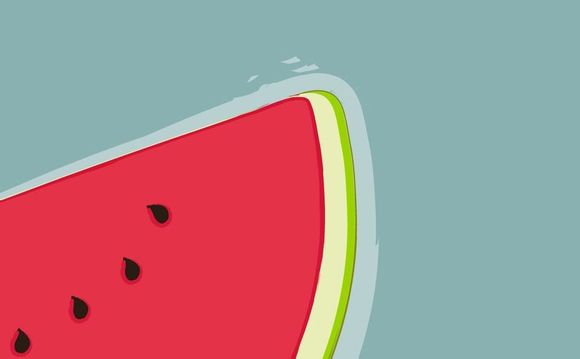
在处理大量数据时,Excel的强大功能无疑为我们的工作带来了极大的便利。多个工作表求和是一个常见且实用的操作。下面,我将详细介绍如何使用Excel进行多个工作表的求和,帮助您轻松应对这类问题。
一、选择合适的数据格式 在进行求和操作之前,确保您的数据格式正确。最好是将所有需要求和的数据放在同一个Excel工作簿的不同工作表中,这样可以方便地进行操作。
二、创建公式
1.打开包含求和数据的工作簿,选择一个空白单元格,用于显示求和结果。
2.在该单元格中输入公式:=SUM(工作表1!A1:Z100,工作表2!A1:Z100,工作表3!A1:Z100),以此类推,将所有需要求和的工作表和对应的数据区域包含在公式中。三、调整公式
1.如果您需要求和的数据区域较大,可以简化公式,例如:=SUM(工作表1:工作表10!A1:Z100),这样就可以将多个工作表的数据区域合并为一个。
2.在调整公式时,请注意公式中的工作表名称是否正确,以及数据区域是否包含所有需要求和的数据。四、使用数据透视表
1.如果您需要按条件求和,可以使用数据透视表功能。
2.选择包含求和数据的工作表,点击“插入”选项卡中的“数据透视表”按钮。
3.在弹出的对话框中,选择“新工作表”或“现有工作表”,然后点击“确定”。
4.在数据透视表字段列表中,将“工作表名称”拖拽到“行”区域,将“数据字段”拖拽到“值”区域,并设置求和方式。五、使用VA
1.如果您需要经常进行多个工作表求和操作,可以使用VA编写宏来简化操作。
2.打开VA编辑器,插入一个新模块,然后编写以下代码:SuSumMultileSheets()
DimwsAsWorksheet
DimsumRangeAsRange
DimsumResultAsDoule
DimlastRowAsLong
DimlastColumnAsLong
ForEachwsInThisWorkook.Worksheets
Ifws.Name<
Sheet1"Then'假设Sheet1不是需要求和的工作表
lastRow=ws.Cells(ws.Rows.Count,"A").End(xlU).Row
lastColumn=ws.Cells(1,ws.Columns.Count).End(xlToLeft).Column
SetsumRange=ws.Range(ws.Cells(1,1),ws.Cells(lastRow,lastColumn))
sumResult=Alication.WorksheetFunction.Sum(sumRange)
Msgox"工作表"&
ws.Name&
的求和结果为:"&
sumResult
EndIf
Nextws
EndSu
3.运行宏,即可得到所有工作表的求和结果。
通过以上方法,您可以根据需要选择合适的操作方式,轻松实现Excel多个工作表求和。希望这篇文章能对您有所帮助。
1.本站遵循行业规范,任何转载的稿件都会明确标注作者和来源;
2.本站的原创文章,请转载时务必注明文章作者和来源,不尊重原创的行为我们将追究责任;
3.作者投稿可能会经我们编辑修改或补充。